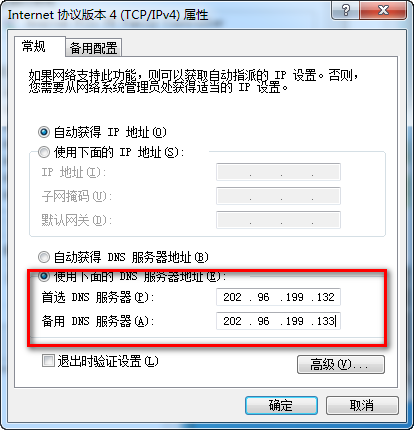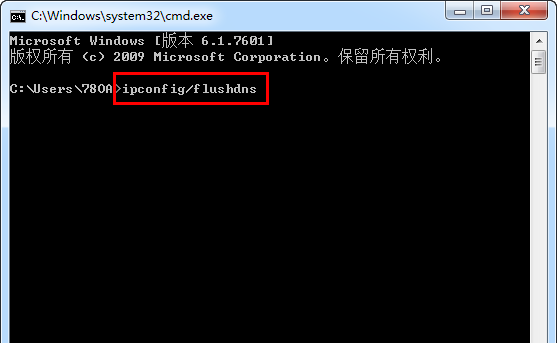
无法解析服务器的DNS地址问题,DNS解析不了,输入的地址无法链接到目标网站,无法打开网站,对于这种问题我们可以分两步去解决:清理DNS缓存法与手动设置DNS。
济宁果壳科技
2017-04-20 12:31:20
24
8569
同事把域名的DNS给改了,网址无法解析服务器的DNS地址,DNS解析不了,也就是说输入的地址无法链接到目标网站,无法打开网站;出现这种问题时我们该如何去着手解决呢?在果壳学院你可以找到正确的答案,对于这种问题我们可以分两步去解决:一、清理DNS缓存法;二、手动设置DNS。
一、清理DNS缓存
1、当我们遇到某些网站进不去,而有些网站又能进去,对于这种事件可能是DNS缓存故障;我们所需要做的工作就是清理DNS缓存,
方法是:系统的开始-->运行,在文本框中输入 “cmd",按回车键;
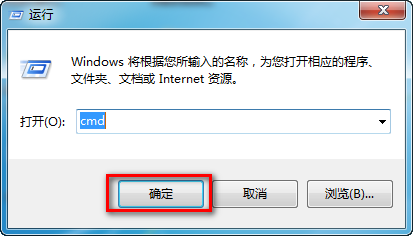
2、进入到cmd命令操作对话框之后,我们在光标闪烁出输入“ipconfig/flushdns”按Enter键;(此处可以复制)
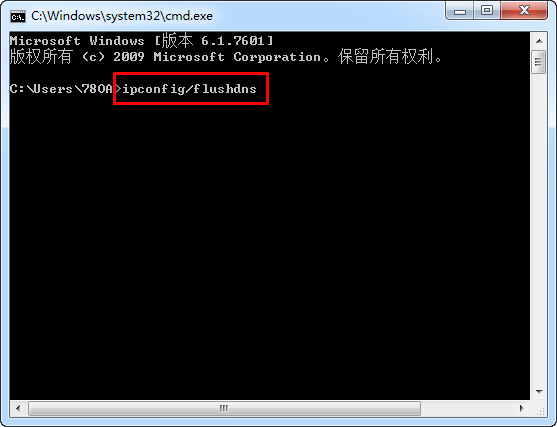
3、如果在配置下出现“已成功刷新DNS解析缓存”,就完成了。
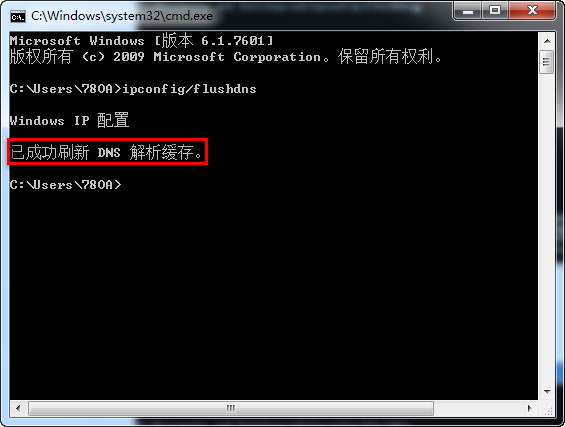
4、如果还是“无法解析服务器的DNS地址“,那就再清除使用浏览器的缓存。重新启动浏览器,本人亲测可用。
二、手动设置DNS
1、如果系统默认网络优先使用最近宽带商的DNS服务器地址,如果一但离我们近的DNS服务器故障或堵塞的话,系统又无法自动更新DNS服务器,导致联网失败!这时我们就要手动变更设置DNS服务器了!(已Windows7系统为案例)打开控制面板,在面板中心中找到“网络和共享中心图标”并双击;
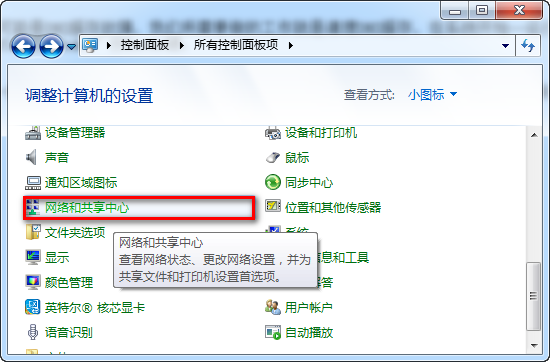
2、双击后进入网络共享中心面板,然后双击“本地连接”;
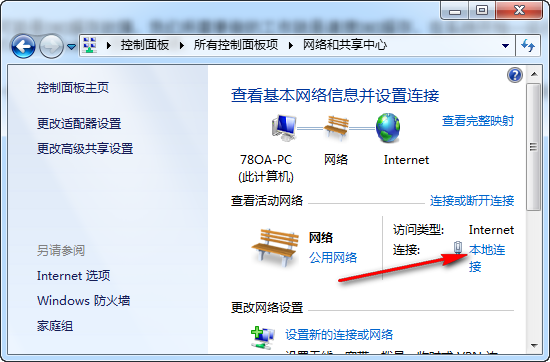
3、进入本地连接后,点击【属性】按钮;
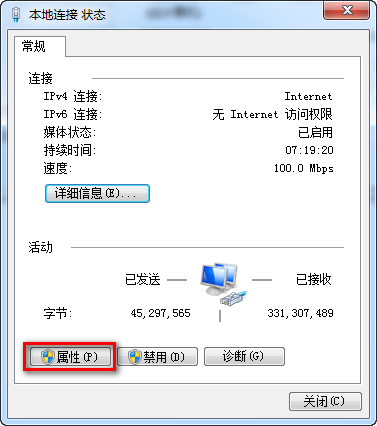
4、属性对话框中选择“Internet协议版本4”,点击【属性】;(此处也可双击“Internet协议版本4”选项)
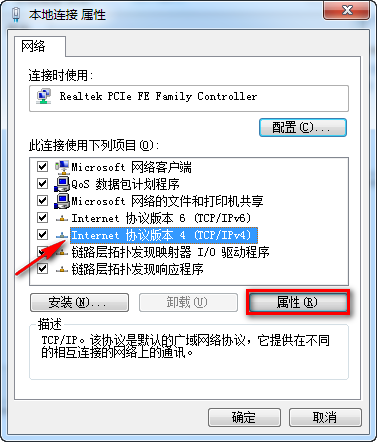
5、Internet 协议版本4中,单选“使用下面的DNS服务地址”,设置好之后,点击 【确定】按钮即可;
如果您闲每次更改DNS麻烦的话,也可以点击【高级】设置按钮,把常用的DNS加进去。